文章詳情頁
怎么解決Word文檔中有空白不能輸入文字的情況?
瀏覽:145日期:2022-06-08 10:13:50
不知道大家在使用Word的時候不知道有沒有碰到在寫的這個文檔中存在空白區域但無法輸入文字的情況呢?明明看著這塊區域是空白的卻無法輸入文字,真是讓人著急,下面小編就給大家分享一下怎么解決Word中有空白卻不能輸入文字的情況。
一、字體顏色設置成了白色
1、打開目標文檔,按住鼠標左鍵不放向左拖動選中打不上字的那一段,如果選中后空白處呈藍色的話說明這部分是有內容輸入的,只是字體顏色設置了白色所以看不到。
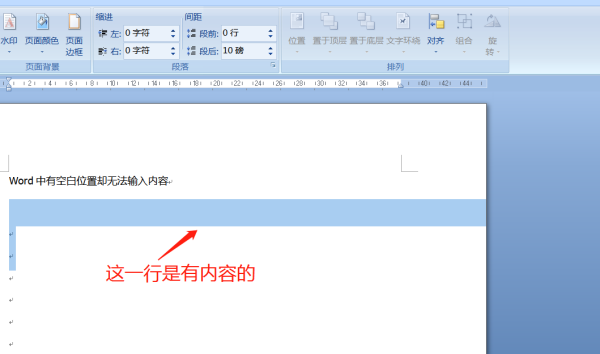
2、按快捷鍵 “Ctrl+A”選中文檔中所有內容,然后單擊工具欄中的“開始”按鈕選擇字體顏色按鈕選擇標準色,就可以看到這部分不內容。
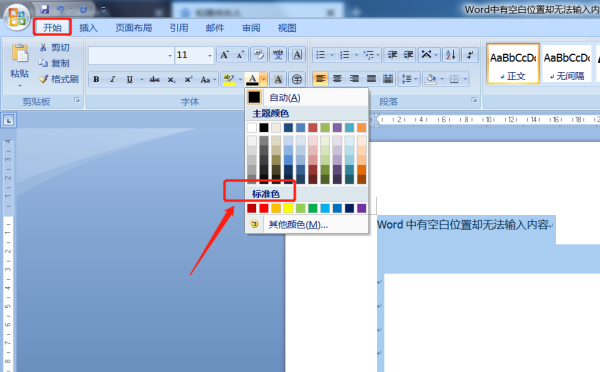
二、設置了首行縮進
1、把光標移動到無法輸入那一行的末尾處,按鍵盤上的Enter鍵轉入下一行,如果看到光標沒有在下一行的開頭處的話說明這一段設置了首行縮進。

2、選中無法輸入文字那一行,然后單擊鼠標右鍵,選擇“段落”。
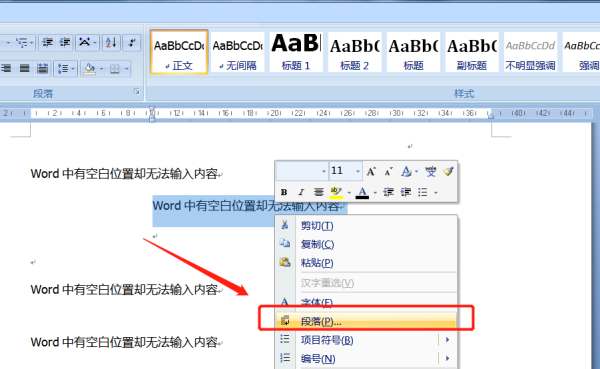
3、在對話框中找到 “縮進”,把“左縮進”“右縮進”后面的內容改為零,關閉對話框后就可以輸入內容了。
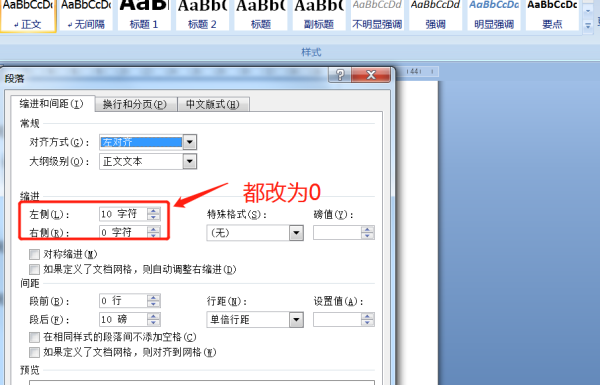
三、調整了行間距
1、按快捷鍵 “Ctrl+A”全選,然后右鍵單擊選擇“段落”。
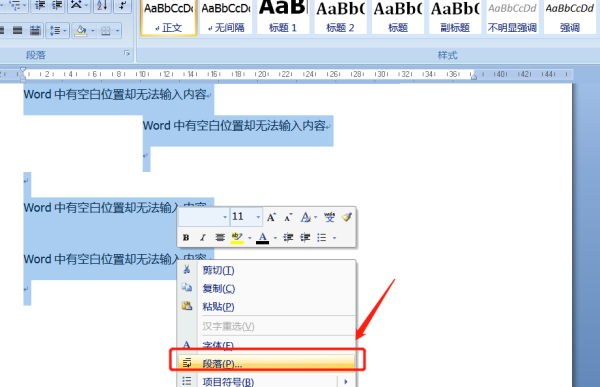
2、在彈出的對話框中找到“行距”,然后單擊后面的下拉箭頭,在選擇框中單擊“單倍行距”,最后點擊確定關閉對話框。
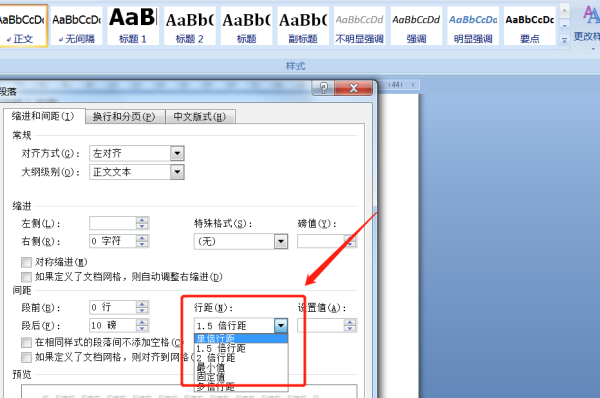
標簽:
word
相關文章:
排行榜
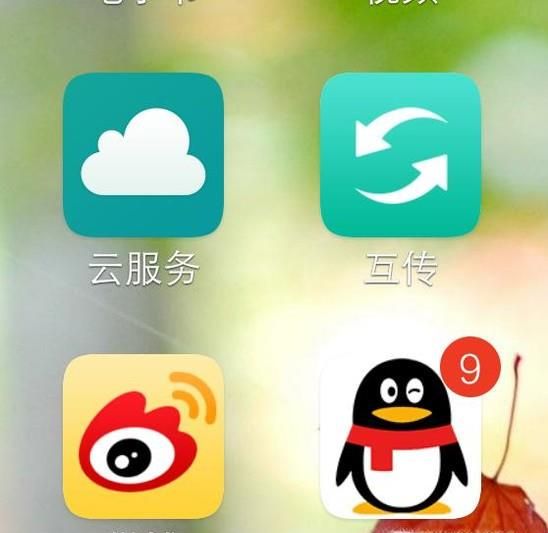
 網公網安備
網公網安備